Како направити страницу пејзажа у МС Ворду
У Мицрософт Ворд-у, као иу многим другим програмима, постоје две врсте оријентације листе - она је портрет (она је подразумевано инсталирана) и пејзаж, који се може подесити у поставкама. Оријентација која вам је можда потребна, пре свега, зависи од посла који радите.
Често се рад са документима врши у вертикалној оријентацији, али понекад се лист треба ротирати. У наставку ћемо описати како направити страницу хоризонтално у Ворду.
Напомена: Промена оријентације страница подразумијева промјену сакупљања готових страница и поклопаца.
Важно: Следећа упутства важе за све верзије производа од Мицрософта. Користећи га, можете направити страницу пејзажа у Ворду 2003, 2007, 2010, 2013. Коришћемо најновију верзију - Мицрософт Оффице 2016. Следећи кораци који се могу описати могу се разликовати визуелно, имена ставки, делови програма такође могу бити мало различити , али је њихов семантички садржај идентичан у свим случајевима.
Садржај
Како направити оријентацију странице оријентације у целом документу
1. Након отварања документа, оријентација страница на којој желите да промените, идите на картицу "Лаиоут" или "Лаиоут Паге" у старијим верзијама Ворда.

2. У првој групи ( "Подешавање странице" ) на траци са алаткама пронађите ставку "Ориентатион" и проширите је.

3. У малом менију који се појављује пре вас, можете одабрати оријентацију. Кликните на "Пејзаж" .
4. Страница или странице, у зависности од тога колико их има у документу, промениће своју оријентацију од вертикалне (књиге) до хоризонталне (пејзаже).
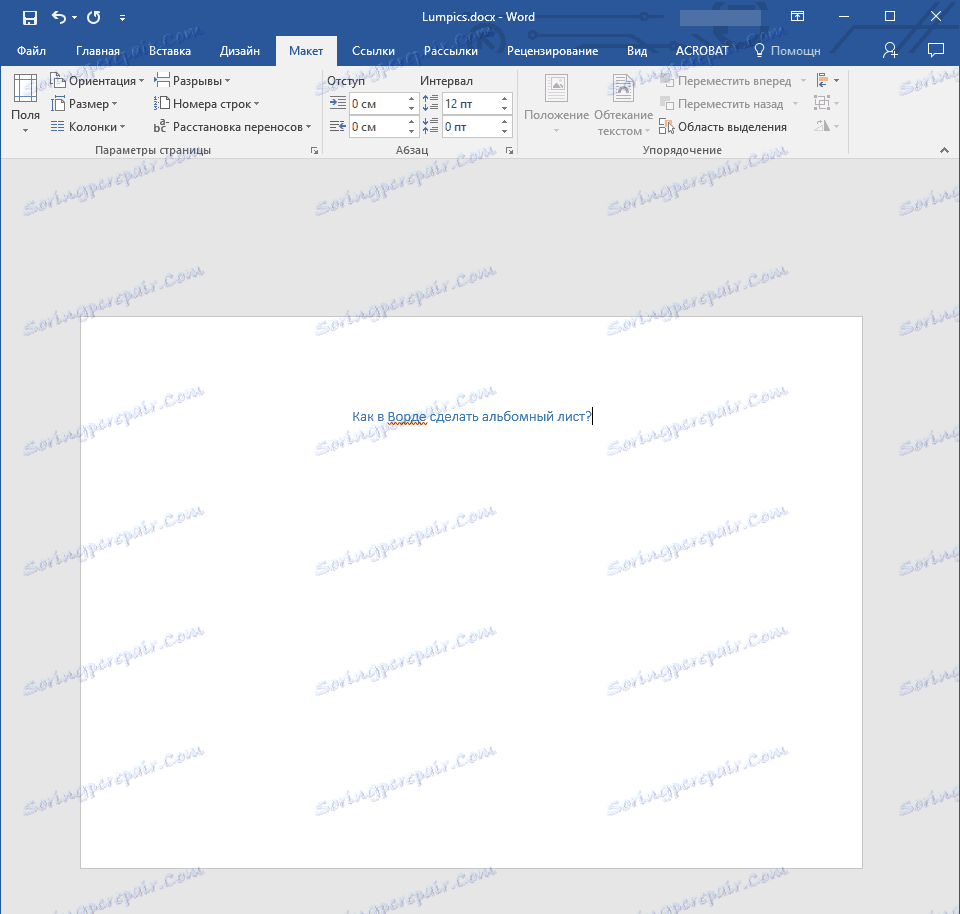
Како комбинирати пејзажну и портретну оријентацију у једном документу
Понекад се дешава да у једном текстуалном документу морате да уредите и вертикалне странице и хоризонталне. Комбиновање две врсте оријентације листе није тако тешко као што се чини.
1. Означите странице или параграф (текстуални фрагмент) чија оријентација желите да промените.
Напомена: Ако желите да направите пејзаж (или портрет) оријентацију за део текста на страници књиге (или пејзажа), изабрани текст ће се налазити на одвојеној страници, а текст који је поред њега (пре и / или после) ће бити стављен на околне странице.
2. У распореду "Лаиоут" , у одељку "Паге Сетуп" кликните на дугме "Фиелдс" .
2. У распореду "Лаиоут" , у одељку "Паге Сетуп" кликните на дугме "Фиелдс" .

3. Изаберите опцију Цустом Фиелдс .
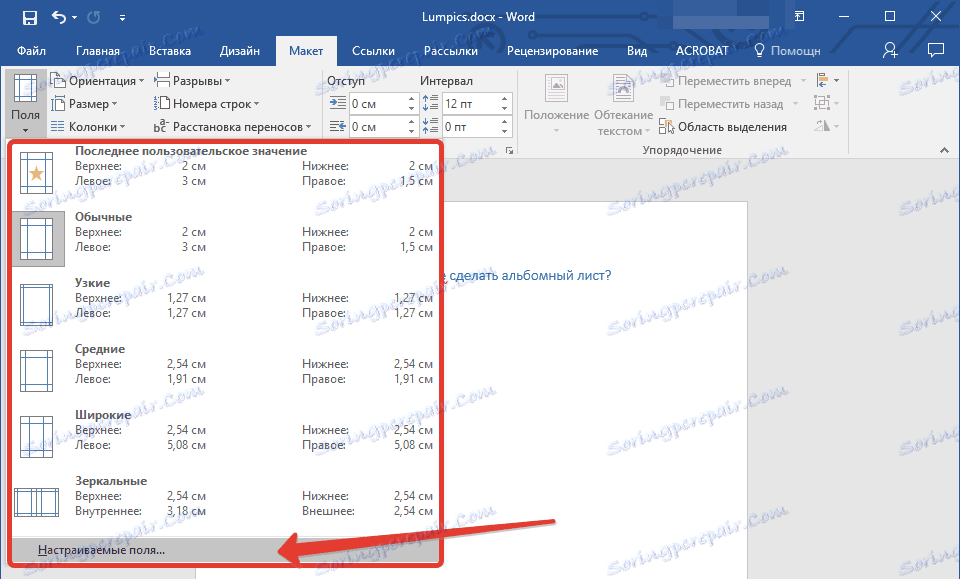
4. У прозору који се отвори, на картици "Поља" изаберите оријентацију документа који вам је потребан (пејзаж).

5. На дну, испод "Примени" из падајућег менија изаберите "За означени текст" и кликните "ОК" .

6. Као што видите, две суседне странице имају различите оријентације - једна од њих је хоризонтална, друга је вертикална.
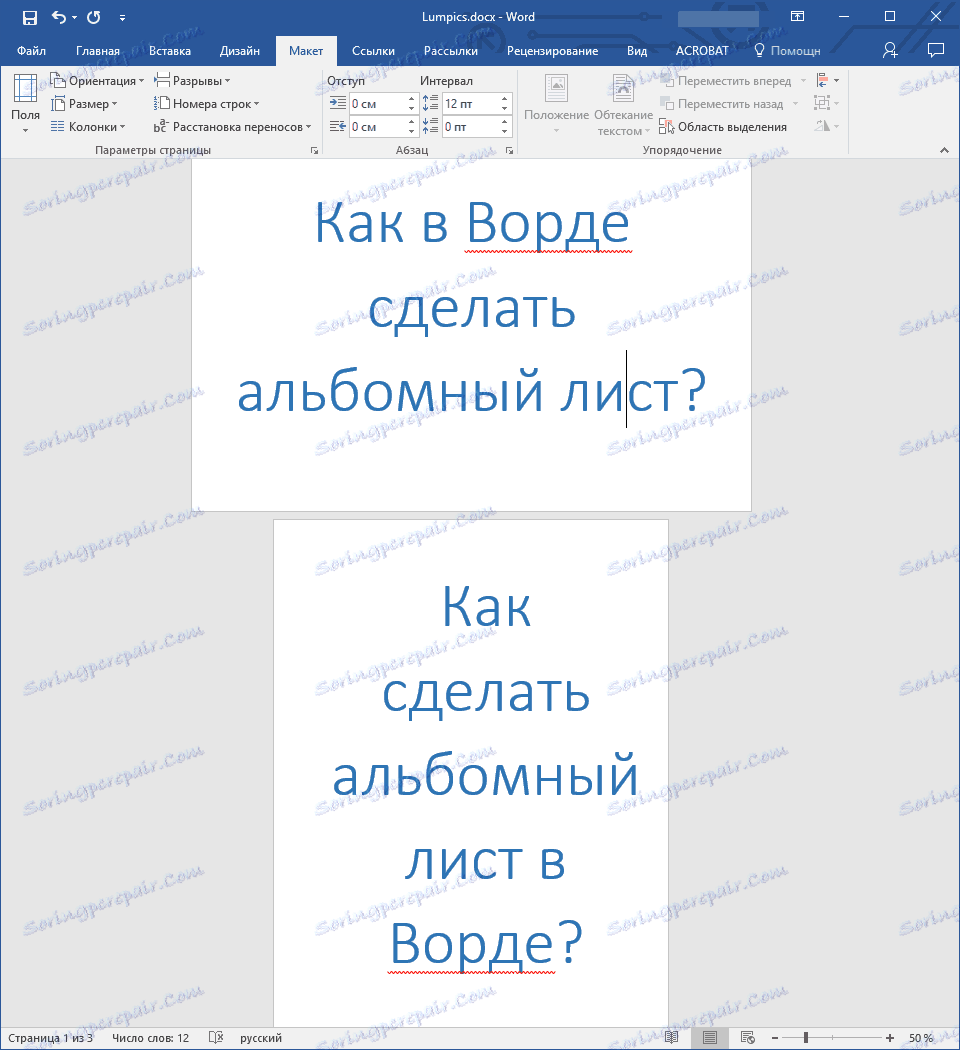
Напомена: Пре фрагмента текста, оријентација коју сте променили, аутоматски ће се додати паузирање одломка. У случају да је документ већ подељен у одељке, можете кликнути било где у одговарајућем одељку или изаберите неколико, након чега можете променити оријентацију само оних одељка које сте означили.
То је све, сада знате како хоризонтално претворити лист у Ворд 2007, 2010 или 2016, као иу било којој другој верзији овог производа, или, ако је правилно изражено, направите пејзажну оријентацију умјесто књиге једне или поред ње. Сада знате мало више, желимо вам продуктиван рад и ефикасну обуку.
То је све, сада знате како хоризонтално претворити лист у Ворд 2007, 2010 или 2016, као иу било којој другој верзији овог производа, или, ако је правилно изражено, направите пејзажну оријентацију умјесто књиге једне или поред ње. Сада знате мало више, желимо вам продуктиван рад и ефикасну обуку.